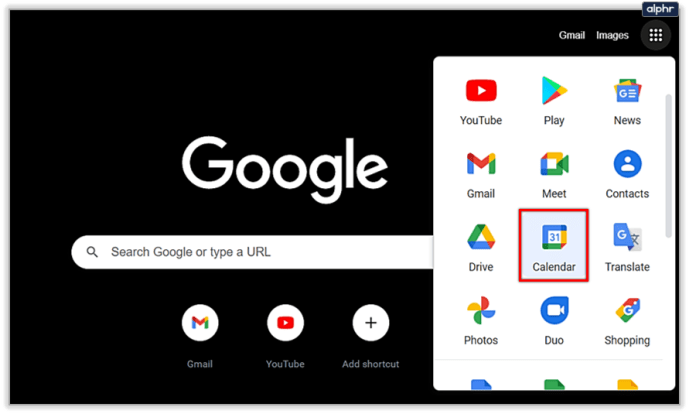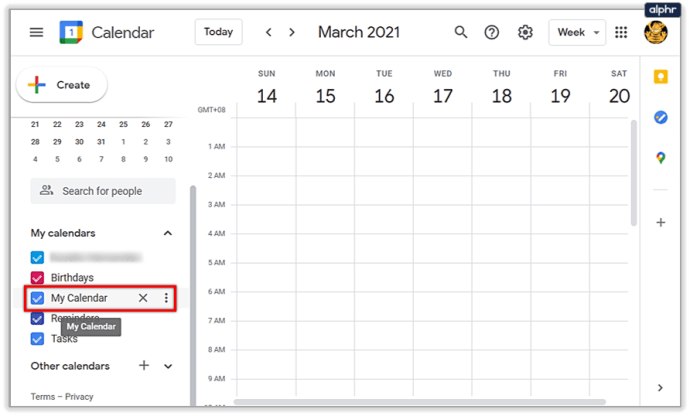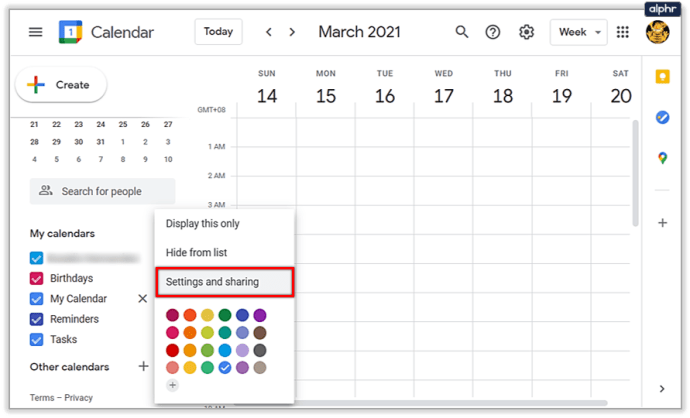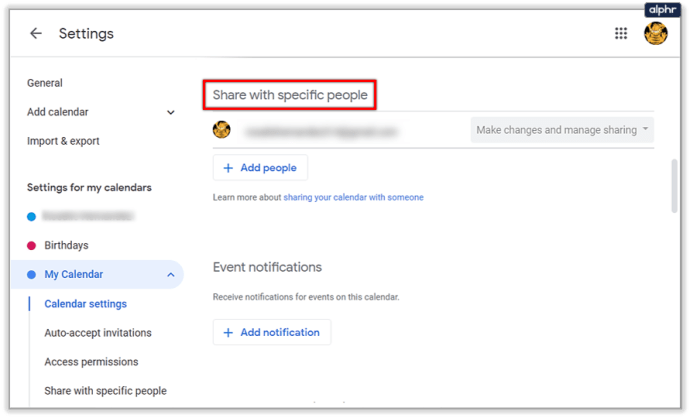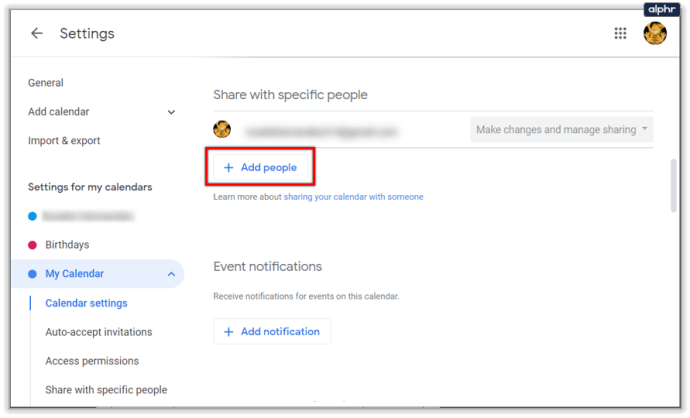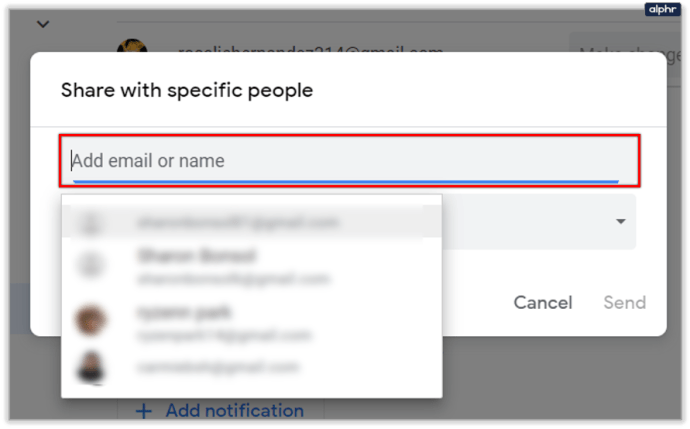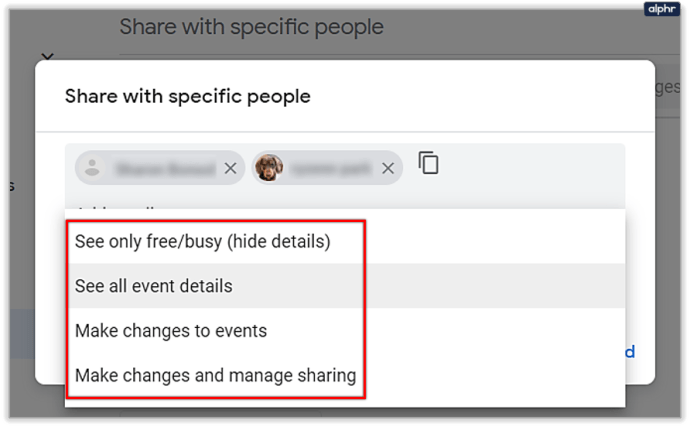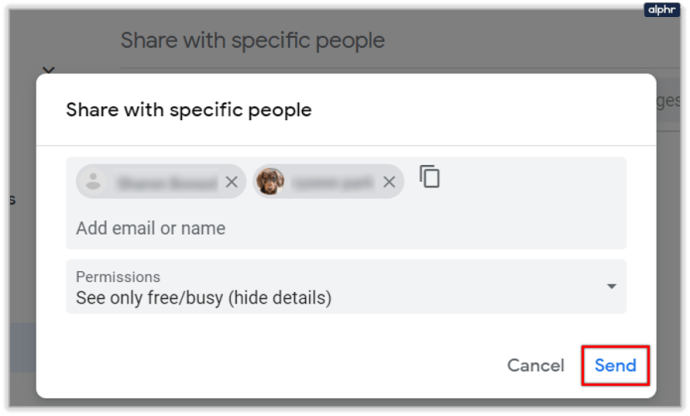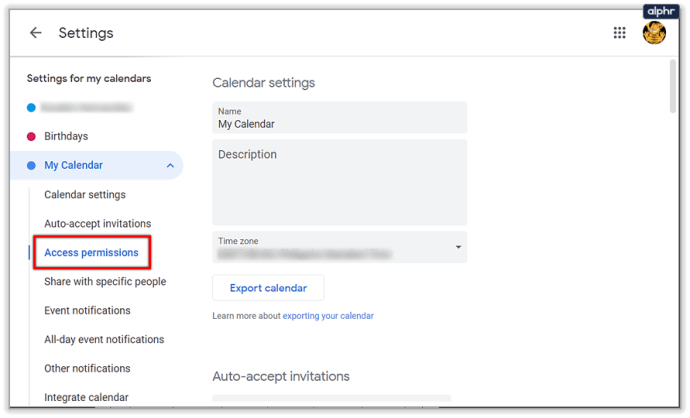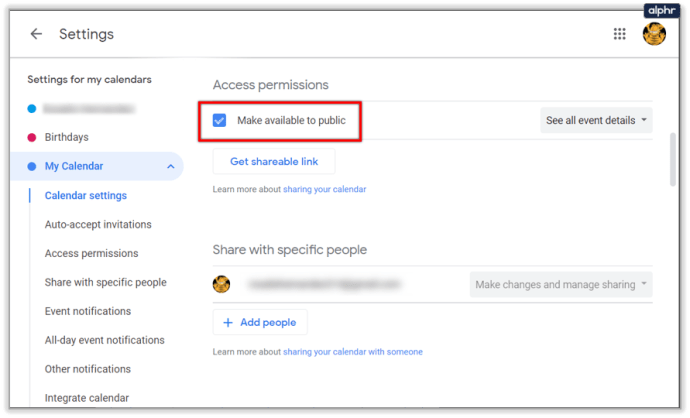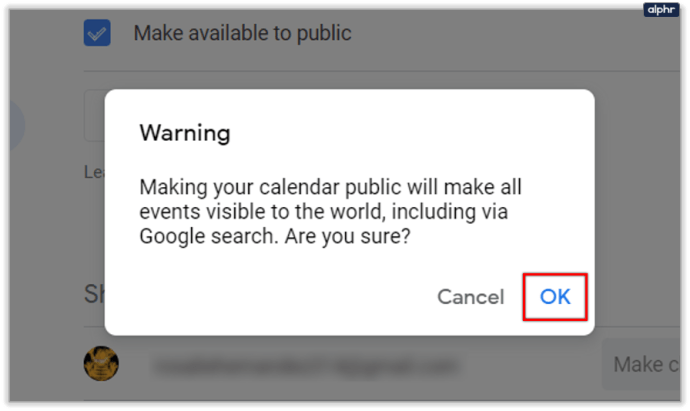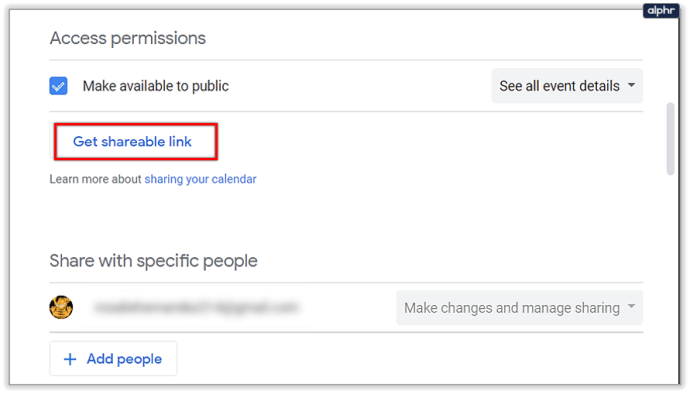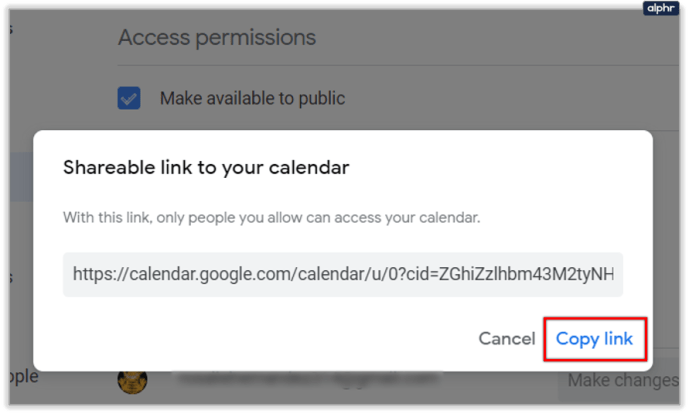让我们面对现实:时间管理很难。每天表现良好需要很多纪律,所以大多数人往往缺乏动力。这使得人们针对此类问题提出了各种在线和离线解决方案。

大公司也对这个永无止境的问题做出了回应,日历就是谷歌的答案。这个在线应用经历了很多变化,那么2021年用户如何分享他们的日历?这就是我们要教你的。
与 Google 用户共享您的日历
Google 日历可让您与特定的人共享您的日历。唯一的问题是他们必须是 Google 用户,而且您只能从计算机上执行此操作。以下是让他们访问您的日历的方法:
- 通过访问 //calendar.google.com 打开 Google 日历,或者,如果您当前正在使用任何其他 Google 应用程序,请进入右上角的 Google Apps 菜单并在那里找到它。
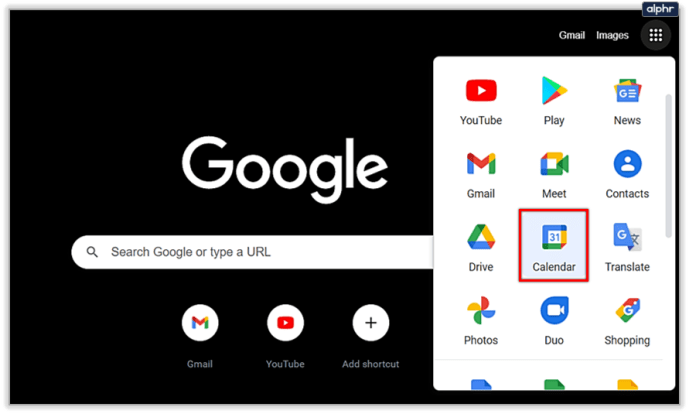
- 在您的 Google 日历中,左侧有一个名为“我的日历”的日历列表。将鼠标悬停在要共享的日历上。它旁边应该出现三个点。点击那些。
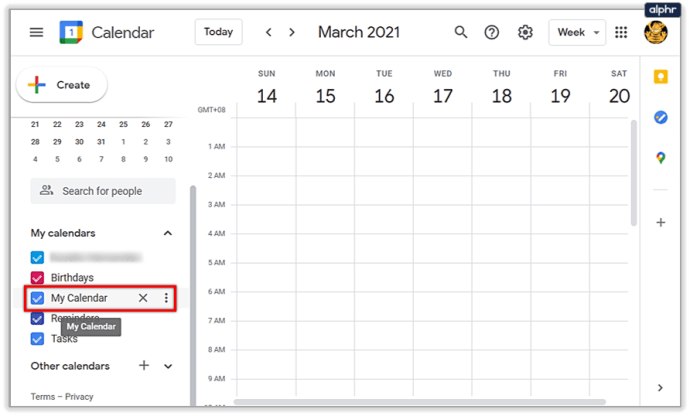
- 在随后出现的弹出菜单中,选择“设置和共享”。
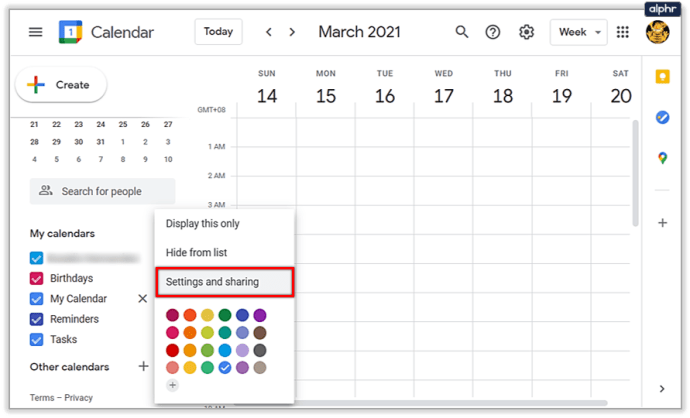
- 您将被带到“设置”菜单。您正在寻找的是“与特定人员共享”选项。您可以向下滚动直到找到它,也可以使用左侧的侧边栏以便于访问。
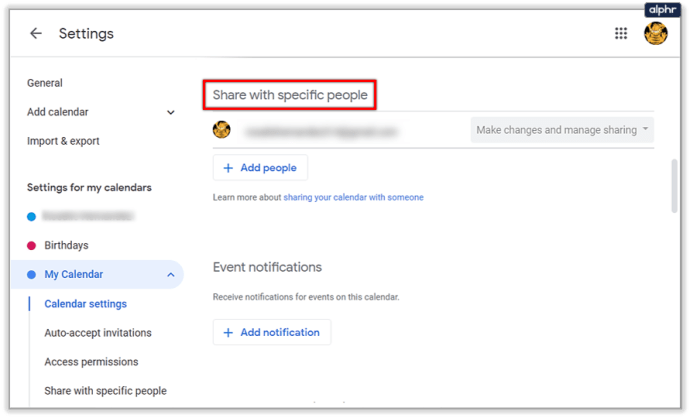
- 找到此选项后,单击“添加人员”按钮。
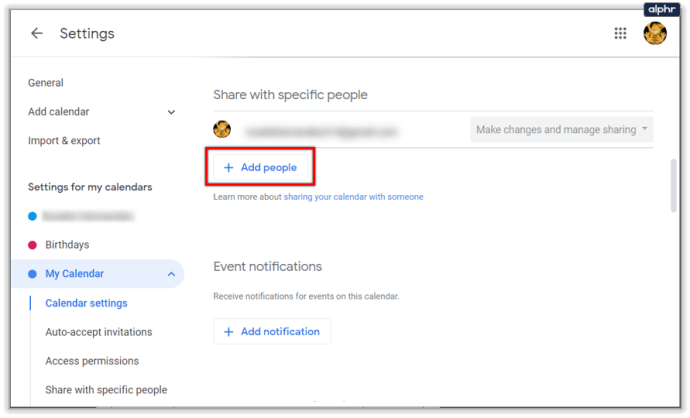
- 将出现“与特定人员共享”弹出窗口。它要求您立即输入电子邮件或姓名,同时还建议您与之交流过的一些联系人。 Google 仅识别在其 Google 帐户中包含日历的用户的姓名。
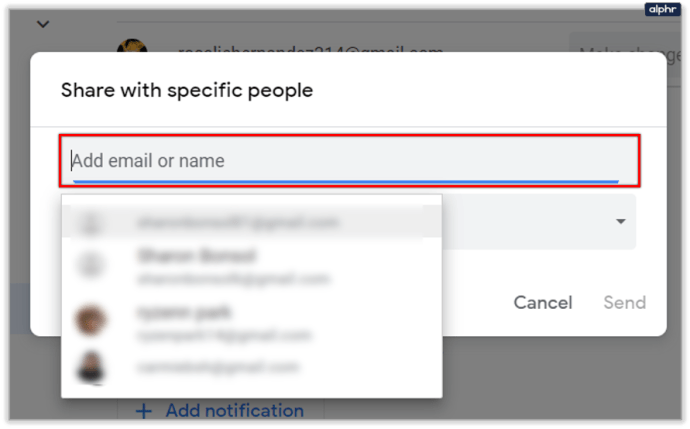
- 选择一个或多个要与之共享日历的联系人后,通过调整“权限”设置来选择您的联系人可以在日历中执行的操作。 “仅查看空闲/忙碌(隐藏详细信息)”仅让您的联系人看到您何时空闲或忙碌,而不会显示任何更多详细信息。“查看所有活动详细信息”可让他们查看所有活动及其所有详细信息,但他们有没有编辑任何内容的权限。“更改事件”允许他们编辑所有事件,但不能共享它们。 “进行更改和管理共享”也允许他们共享事件,让他们几乎可以像您一样访问您的日历。注意:您可以随时为每个人单独更改此设置。
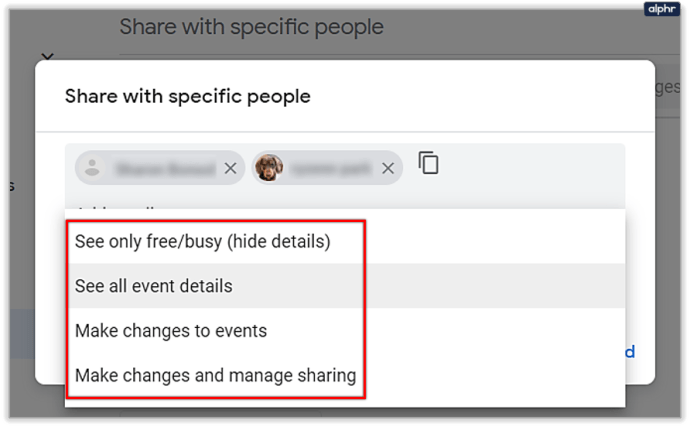
- 单击此窗口右下角的蓝色“发送”按钮。它将关闭,让您返回到您的日历设置。它还会添加您受邀查看或访问您的日历的人员。
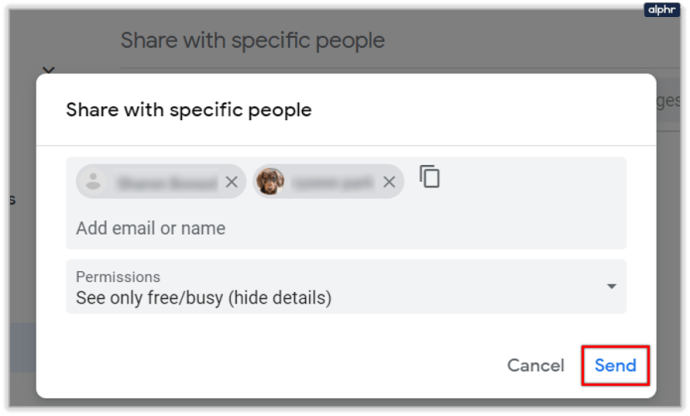
如果您碰巧使用 Google 网上论坛,您还可以与整个群组共享您的 Google 日历。您需要做的就是在“与特定人员共享”窗口中输入群组的电子邮件地址。
要停止与个人或群组共享日历,请单击他们旁边的“X”按钮。
与不使用 Google 日历的人共享您的日历
要与不使用 Google 日历的人共享您的日历,您需要将日历设为公开并与他们共享链接。为此,请按照与之前方法相同的方式输入日历设置,然后执行以下操作:
- 在您的日历设置中,找到“访问权限”选项。您可以向下滚动直到找到它,也可以使用左侧的侧边栏以便于访问。
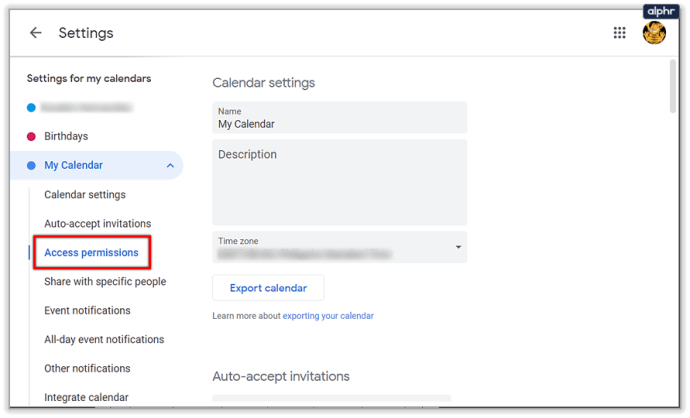
- 您需要先公开您的日历。为此,请单击“公开可用”选项旁边的复选框。
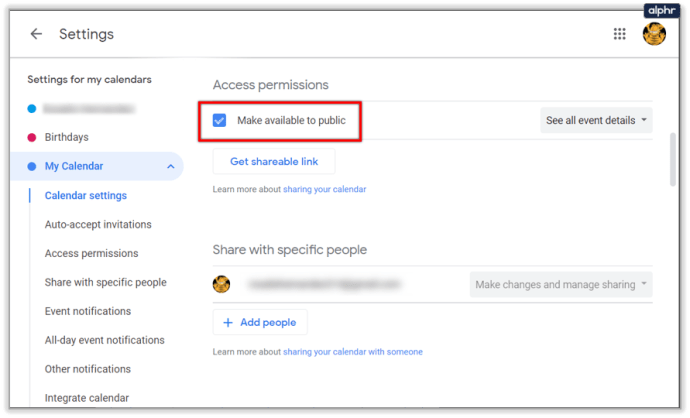
- Google 会警告您,每个人都可以看到您的日历活动,也可以通过搜索 Google 找到您的日历。如果这对您没问题,请单击“确定”。
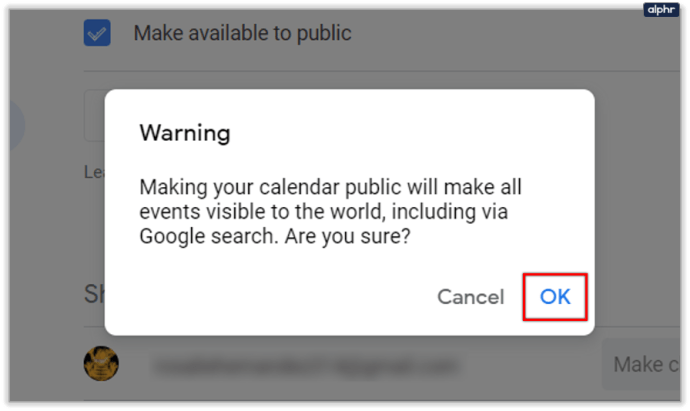
- 您的日历现在已向公众共享,但这本身并没有多大意义,因为您需要向不使用 Google 日历的人发送链接以与他们共享。要获取链接,请单击您刚刚使用的选项下方的“获取可共享链接”按钮。
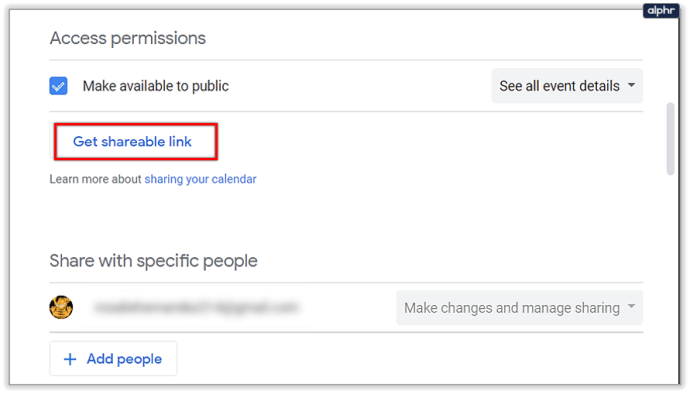
- 将出现一个日历链接,然后是“复制链接”按钮。单击该按钮复制链接。屏幕底部应该会弹出一个小通知,说链接已复制到您的剪贴板。
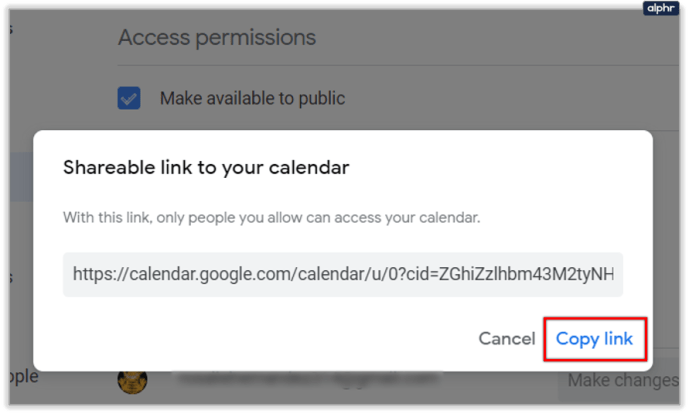
要停止公开共享您的日历,请取消选中“公开”复选框。

接受邀请
共享日历的另一个有用的事情是管理邀请。与有权查看活动详细信息的人员共享日历时,您可以选择他们将自动接受哪些活动邀请。
如果您保留默认选项“自动将所有邀请添加到此日历”,则所有新活动的邀请都将可见,即使它们同时发生。另一方面,如果您将其更改为“自动接受不冲突的邀请”,则只有在不干扰现有事件的情况下才会接受事件邀请。

安排在
如果个人或群组询问您是否在某一天有空以及出于工作原因,您可能会发现与他们共享 Google 日历很有用。希望您现在知道该怎么做。
您对与他人共享日历有何看法?如果您已经在分享它,它对您记录时间有多大帮助?请在下面的评论中告诉我们。